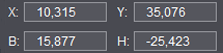
Los valores de medición se muestran en las pestañetas “Pliego de impresión”, “Pliego de plegado/Bloque de montaje/Matriz de corte” y “Documento”.
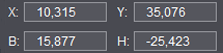
Los valores “X” e “Y” reflejan la posición actual del cursor del ratón. Existe la posibilidad de definir un punto de medición o de montar un rectángulo usando las teclas de método abreviado “Tecla de comando + Tecla de mayúsculas” y la tecla del ratón presionada. Los valores “B” y “H” indican el ancho y la altura del rectángulo.
El canal de color se muestra en la pestañeta “Pliego de impresión”, “Pliego de plegado/Bloque de montaje/Matriz de corte” y “Documento”.
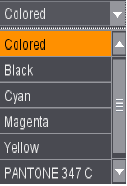
Por medio de la lista de selección “Canal de color” se indican los colores que se utilizan en el pliego de impresión, pliego de plegado/bloque de montaje/matriz de corte activado respectivo o en la página individual.
El requisito para la indicación de varios canales es un archivo PDF separado importado.
Para verificar cada una de las separaciones de color y, eventualmente, los colores especiales cambie a la separación de color/color especial a ser verificado haciendo uso de la lista de selección. Se mostrará el componente de color.
Si se selecciona “De color” se indicarán todos los colores (vista Composite).
Ajuste estándar: De color
El factor de ampliación se muestra en las pestañetas “Pliego de impresión”, “Pliego de plegado/Bloque de montaje/Matriz de corte”, “Lista de pliegos de impresión” y “Documento”.
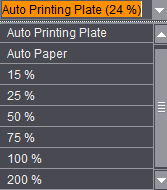
La funcionalidad principal está en la pestañeta “Pliego de impresión”. El enfoque del zoom puede ser el pliego de impresión o el papel, de acuerdo a la elección hecha.
Por medio de la lista de selección “Factor de ampliación” se indica el factor de ampliación en el que el pliego de impresión, la lista de pliegos de impresión, el pliego de plegado/bloque de montaje/matriz de corte o la página individual/repeticiones deben ser representados.
Para modificar el factor de ampliación cambie al valor deseado por medio de la lista de selección o marque el campo e introduzca un valor.
Si selecciona “Auto” se calculará y mostrará automáticamente la más grande representación completa en la ventana.
Ajuste estándar: Auto (automático)

|
Selección de un objeto. Haciendo un clic en un objeto seleccionado, éste se marcará con una línea amarilla alrededor y podrá ser desplazado con la tecla del ratón presionada. Montando un recuadro de selección se pueden seleccionar simultáneamente varios objetos, pero solamente objetos similares. El tipo de objeto que se selecciona depende del objeto que ha sido activado (con un clic) a la hora de montar el recuadro. Otra posibilidad de hacer una selección consiste en mantener pulsada la tecla Ctrl al activar otros objetos. |

|
Elección exclusiva de pliegos de plegado o bloques de montaje. Haciendo un clic en un objeto seleccionado, éste se marcará con una línea amarilla alrededor y podrá ser desplazado inmediatamente con la tecla del ratón presionada. Montando un recuadro de selección se pueden seleccionar simultáneamente varios objetos. Otra posibilidad de hacer una selección consiste en mantener pulsada la tecla Ctrl al activar otros objetos. |

|
Utilizar el zoom para ampliar todo el gráfico. En la lupa aparece el signo “+”. Para reducir el zoom mantenga presionada la tecla “Alt”. En la lupa aparece “-”. Montando un rectángulo se puede ampliar un área determinada. |
|
|
Herramienta de desplazamiento: Con un clic en el ratón y desplazando el ratón esta herramienta permite desplazar objetos ampliados al área de indicación. La herramienta también se puede seleccionar manteniendo presionada la tecla espaciadora y haciendo un clic con el ratón. |

|
Definir un punto de medición y montar un rectángulo de medición: Con esta herramienta puede definir puntos de medición o montar un rectángulo y leer los valores en los campos de indicación ubicados abajo a la izquierda. Además se pueden generar marcas internas en el tamaño del rectángulo de medición montado. Vea al respecto Generar marcas internas. |

|
Intercambiar vía Drag & Drop los contenidos de las repeticiones Haga clic en el botón: El cursor del ratón se modificará respectivamente. Haciendo “clic” en una repetición y arrastrándola hacia otra repetición se intercambian los contenidos y los índices de ambas repeticiones. El contorno debe coincidir y los índices de ambas repeticiones deben ser diferentes. La función tiene diferentes funcionalidades dependiendo del modo de trabajo que se elija: Embalaje En el modo “Embalaje” se intercambian los índices de páginas y el contenido de las repeticiones. Los contornos deben coincidir y los índices de ambas repeticiones deben ser diferentes. Montaje En el modo “Montaje” se diferencian dos casos: 1. Un bloque de montaje tiene varias repeticiones: Las páginas se intercambian de manera semejante al modo “Embalaje”. Los bloques de montaje deben tener tamaños iguales y los índices de las repeticiones deben ser diferentes. 2. Existe un bloque de montaje por cada página de contenido. Este es el caso en la optimización de pliegos múltiples. Mediante el Drag & Drop no se intercambian las páginas sino los bloques de montaje completos. Los bloques de montaje deben tener tamaños iguales y los índices de las repeticiones deben ser diferentes. Web to Print Después de la optimización en un pedido colectivo, con ayuda de la herramienta de intercambio se pueden intercambiar pliegos de plegado que tengan el mismo tamaño. En este caso deben tener diferentes páginas de pliegos de plegado. Imposición En el modo “Imposición” se pueden intercambiar grandes pliegos de plegado. |

|
Modificar libremente escala de marcas Se puede modificar la escala de todas las marcas, a excepción de las marcas de corte y marcas de plegado colocadas automáticamente. Selección alternativa del botón: “F5” Seleccione la marca cuya escala se va a modificar y mantenga presionada la tecla “F5”. Los agarradores que aparecen facilitan modificar libremente la escala. Para modificar la escala proporcionalmente active la herramienta. Con el cursor del ratón active primero un agarrador y mantenga presionada la tecla del ratón. Luego presione la tecla “Mayúsculas” y arrastre con el ratón. |

|
Medida definida por el usuario: Con esta herramienta puede medir desde cantos definidos (p. ej. canto de papel, canto de página, etc.) hasta otro canto definido. •Mueva el puntero del ratón hasta el canto de la página. •El canto inicial se representa como barra roja. •Mantenga presionada la tecla del ratón y arrastre el puntero hasta el canto del papel. •El canto destino se representa con una barra verde. •Suelte la tecla del ratón. •La distancia entre el canto de la página y el canto del papel se indica en la línea situada entre la barra roja y la verde. •Con las teclas de método abreviado “Alt + clic” en la medida se borra la medida. |
Impresión de blanco/retiración

Con el botón “blanco” se visualizan de forma paralela la impresión de blanco y la retiración; con el botón “verde” se visualiza la impresión de blanco, y con el “amarillo” se visualiza la retiración
Un doble clic en la barra de color del título de la impresión de blanco o de la retiración corresponde a la funcionalidad del botón “blanco”. Vea al respecto también las combinaciones de ratón y de teclas de método abreviado Ventana gráfica .
Activar/desactivar vista previa de sobreimpresión en color sólido del pliego de impresión
Activado:

Desactivado:

El botón conmuta la indicación gráfica en una vista del pliego de impresión fiel al color. En esta vista también se representan correctamente en el pliego de impresión las superposiciones de diversas páginas y elementos de marca para cada color.
En la vista previa de impresión se pueden hacer ampliaciones y desplazamientos. El menú de contexto y todas las demás herramientas ya no podrán usarse.
Nota: La aplicación del zoom y desplazamientos pueden demorar más tiempo en grandes cantidades de datos de los archivos del contenido, ya que la vista previa se calcula siempre directamente.
Opción automática para marcas de corte y de plegado automáticas

El botón ofrece la posibilidad de poder volver a editar marcas de corte y marcas de plegado que normalmente están bloqueadas. Esto puede ser necesario en flujos de trabajo especiales.
Marcas de corte y marcas de plegado posicionadas automáticamente no se pueden modificar en un primer momento, ya que las posiciones de las marcas son básicamente inequívocas. Al ser seleccionados estos elementos, se representarán en la ventana gráfica con un recuadro de color rojo. Unicamente con una habilitación explícita en la ventana gráfica se pueden modificar las marcas, quedando así marcadas con un marco amarillo.
Con este botón se activa y desactiva la opción automática de las marcas. Si en el estado automático se hace clic en el botón aparece una consulta con una breve explicación. Si la consulta se confirma positivamente, el botón y las marcas afectadas (siempre y cuando se hayan seleccionado) se representarán de color “amarillo” y podrán ser modificadas. A partir de este momento la opción automática ya no estará activa, para p. ej. dibujar nuevas posiciones de marcas. De esta manera es posible hacer cambios individuales.
|
Automático |
Botón |
Marcas |
Editar marcas |
Consecuencia |
|---|---|---|---|---|
|
ON |
Sin color |
Marcas tienen un |
im- |
Opción automática corrige si es necesario |
|
OFF |
Con fondo amarillo |
Marcas tienen un recuadro amarillo |
es |
Opción automática está desconectada, la parte del pedido está bloqueada |
|
De ON a OFF |
Ahora tiene un fondo amarillo |
Marcas tienen un recuadro amarillo |
es |
Opción automática se va a desconectar, la parte del pedido se va a bloquear |
|
De OFF a ON |
Ya no es amarillo, ahora no tiene color |
Marcas tienen un recuadro rojo |
ya |
La opción automática se activa otra vez y sobrescribe cambios manuales en las marcas |
Explicaciones:
La opción automática se desactiva (OFF: con fondo amarillo)
Las marcas que antes se eliminaban automáticamente p. ej. debido al desplazamiento de pliegos de plegado y a superposiciones, no serán dibujadas otra vez. No se colocará automáticamente ninguna marca nueva.
El bloqueo de la parte del pedido se activa (si es que está activado en las preferencias). De esta manera se inactivan funciones que pudieran activar el inicio de la opción “automática”.
Nota adicional
El estado del botón “OFF” u “ON” es un atributo del trabajo. El trabajo se guarda y se abre respectivamente.

Con esta herramienta puede -con un clic del ratón- visualizar u ocultar los valores de la herramienta “Medida definida por el usuario” (vea arriba). Además se visualizan todos los parámetros activados en “Ajustes para la indicación > Medida”. Vea al respecto Activar/desactivar Indicación de configuración y Capas .
Activar/desactivar Indicación de configuración y Capas

Con el botón “Indicación de ajustes” se abre una ventana de diálogo en la que se pueden configurar los ajustes para la apariencia de la ventana gráfica.
Las pestañetas “Ver”, “Medida”, “Trama auxiliar”, “Líneas auxiliares”, “Líneas de perforación” y “Separaciones” están disponibles para configurar la ventana gráfica.
El botón “Guardar como preajuste” ubicado en la parte inferior de la ventana permite guardar inmediatamente un ajuste modificado en las preferencias. El ajuste se conserva aún después de cerrar el programa.
Nota: En la pestañeta “Ver” se muestra la capa activa cuando se trabaja con versiones plurilingües.
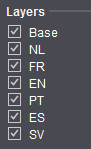
Para visualizar las diferentes capas active con el ratón la capa deseada. La capa activada se muestra directamente en la ventana gráfica. Se pueden mostrar varias capas o todas las capas.
La importación de archivos en diferentes niveles se realiza en la “Ventana del browser > Contenidos”.
La ventana gráfica se puede adaptar individualmente con los siguientes parámetros: Básicamente todo lo que existe en el trabajo se puede mostrar en la ventana gráfica:
Ver
•Contenido de las páginas/repeticiones
El contenido de la página se visualiza como imagen de conjunto.
En los documentos que tienen un gran número de páginas se puede ahorrar tiempo de procesamiento del ordenador cuando los contenidos se ocultan.
•Representación simbólica
Todas las ayudas simbólicas que no son relevantes para la salida pueden ser ocultadas.
•Superficie que se puede exponer
La línea azul-blanca se visualiza u oculta.
•Mostrar números de orden de pliegos de plegado
Enumera los pliegos de plegado y los marca con el número correspondiente. El orden corresponde al índice de la “Lista de todos los pliegos de plegado” en el inspector de pliego de impresión.
El número de orden se puede utilizar en la imposición también con la marca “StationNumber”. Esto permite diferenciar los pliegos de plegado en repeticiones múltiples. Vea al respecto Uso en el modo “Imposición” para diferenciar los pliegos de plegado.
•Números de las líneas divisorias
•Sustituir comodín por nombre de comodín
Si no se puede sustituir el contenido en el comodín de una marca, se aplicará el nombre del comodín De esta manera estará visible la marca.
•Marcas en segundo plano
•Marcas en primer plano
•Marcas de plancha de flexografía
•Regla
•Zonas de entintado
Las zonas de entintado definidas de una máquina de impresión se representan como líneas. La base es la máquina de impresión seleccionada en el pliego de imposición de plancha. Se usan los valores del editor de la máquina de impresión del área “Zonas de entintado”, es decir, “Número” y “Ancho”.
Esta funcionalidad facilita, p. ej., el posicionamiento de las tiras de control de color.
•Mostrar retiración de pliego de plegado como en pliego de impresión
La vista de pliego de plegado muestra que el pliego de plegado tiene la misma orientación que la vista del pliego de impresión.
•Mostrar líneas de Proof
Muestra las líneas de Proof definidas en el bloque de parámetros de salida.
•Mostrar pliego de imposición de máquina de imprimir
Muestra detalles referentes al pliego de imposición de la máquina de imprimir seleccionada así como las posiciones de las pinzas o de los succionadores.
Requisito: La máquina de imprimir debe estar definida en la lista de pliegos de imposición de plancha en el paso de trabajo “Planchas”.
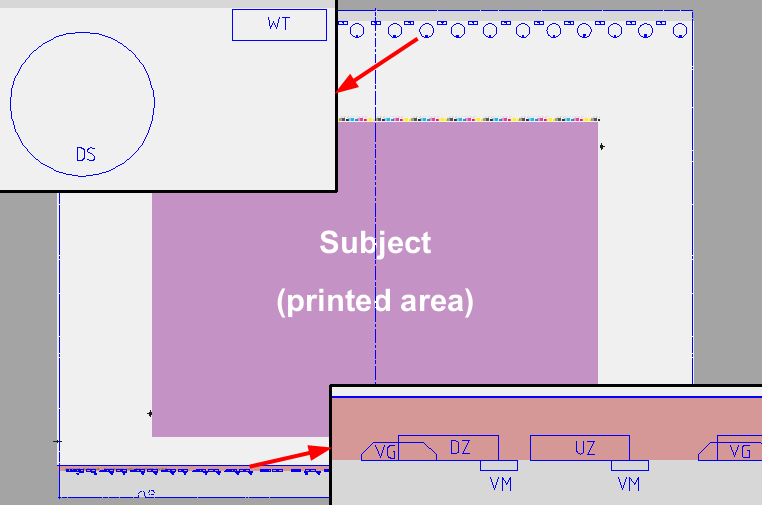
Todas las pinzas, etc., pertenecientes a la máquina de imprimir se muestran en escala y en posición. El color de la representación se puede modificar en las preferencias de la pestañeta “General” (vea Representación del color). Se usan las siguientes abreviaciones de conceptos:
“CI” para pinza de cilindro impresor
“CT” para pinza de cilindro de transferencia
“PD” para pinzas delanteras
“GD” para guías delanteras
“TI” para pinza de tambor inversos
“AG” para aspirador giratorio, tambor almacén
Nota: Actualmente esta funcionalidad está disponible solo en la XL106g.
•Capas
Cuando un trabajo tiene varias capas (probablemente versiones de idiomas) ellas se representarán pudiendo ser desactivadas individualmente.
Ajuste estándar: Se visualizan todos los parámetros con excepción de los últimos cuatro y de los números de orden.
Los valores de magnitud mostrados se pueden representar de diferentes colores y en diferentes tamaños de fuente. Para ello haga clic en el botón de color o en el campo de selección para el tamaño de fuente deseado, y modifique el ajuste deseado del color o de la fuente.
La ventana gráfica puede mostrar los siguientes valores de tamaños:
•Pliego de impresión
•Posicionamiento del papel
•Tamaño de papel
•Posicionamiento del sujeto
•Tamaño del sujeto
•Posicionamiento del pliego de plegado/bloque de montaje
•Tamaño del pliego de plegado/bloque de montaje
•Posicionamiento de la página/repetición
·Posicionamiento más allá de pliegos de impresión
•Tamaño de la página/repetición
•Definido por el usuario
Muestra, si es que existen, los valores medidos con la función Medida definida por el usuario: .
·No mostrar ningún valor
Muestra también valores de medición muy pequeños.
·El color de las líneas de medición y los valores de medición se pueden modificar individualmente. Así mismo, el tamaño de la fuente de los valores de medición mostrados.
Preajuste: Medida está oculta.
La indicación de la ventana gráfica se pude modificar haciendo un clic en la opción “Maqueta de pedido colectivo”. Se muestran informaciones y el ordenamiento de repeticiones posicionadas.
La función también muestra en un trabajo normal los comodines (maqueta) parametrados estando desactivada la opción “Forma colectiva”.
Para ver el contenido de las páginas/repeticiones, desactive otra vez la opción.
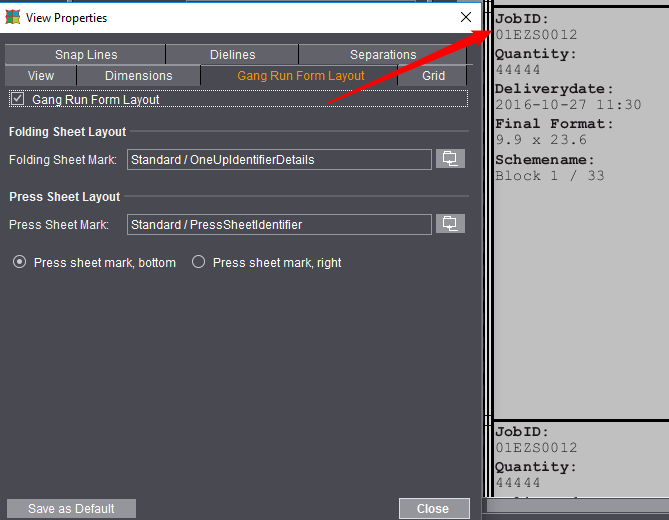
•“Maqueta de forma colectiva”
Activa la visualización de una maqueta de forma colectiva.
•Selección de marcas
Se pueden seleccionar diferentes marcas para maquetas de pliegos de plegado y de pliegos de impresión. La marca estándar disponible en el grupo “Estándar” para la maqueta de forma colectiva del pliego de plegado es la marca “OneUpIdentifierDetails”, y para el pliego de impresión es la marca “PressSheetIdentifier”. Ellas se seleccionan automáticamente siempre y cuando no se haya ajustado ninguna otra marca.
•Posición de la marca de pliego de impresión
La posición de la marca está preajustada en “Abajo” en el pliego de impresión. Si se desea se puede posicionar hacia la “Derecha” junto al pliego de impresión y se puede modificar el ancho y su orientación. Esto puede ser útil en una impresión de la maqueta de forma colectiva.
El ancho se puede determinar adicionalmente mediante el rectángulo de medición. Con el botón a la derecha del campo de texto se adoptan los valores. La escala de la marca elegida se modifica, se adapta al rectángulo montado (ancho y alto de pliego de impresión predefinidos) y se posiciona en el centro.
Un parametrado se puede guardar como preajuste para nuevos trabajos.
•Marcas que se usan para la maqueta colectiva tienen las siguientes propiedades:
·Las marcas están en el primer plano y el fondo de las marcas se puede cubrir
·Las marcas no se representan en los inspectores de marcas ni tampoco se imprimen
·La escala de las marcas se modifica automáticamente hasta que tengan el tamaño de la repetición y se representan de color negro
·Las marcas se muestran solamente cuando esto haya sido activado en “Indicación de ajustes”
La maqueta de forma colectiva está referida al pliego de plegado. En el caso de trabajos de embalaje, esto significa que toda la matriz de corte queda cubierta completamente por la maqueta de forma colectiva. Lo que se desea en este lugar es una maqueta de forma colectiva relacionada a la repetición para mostrar informaciones, como p. ej. artículo, número de artículo, etc., por cada repetición. Para obtener una maqueta de forma colectiva orientada al embalaje se puede usar la marca estándar “OneUpIdentifierPackagingDetails” en el grupo “Estándar”.
Como los embalajes por lo general no son rectangulares, la maqueta de forma colectiva se coloca en la superficie que queda cuando hay repeticiones que se interceptan. Repeticiones que tienen el mismo contenido parecen tener diferentes tamaños en la maqueta de forma colectiva.
En la ventana gráfica se puede visualizar una trama auxiliar:
Se pueden ajustar los espacios intermedios en la unidad de medida elegida y el color de las rejillas.
La trama auxiliar no es magnética y sirve exclusivamente como ayuda visual.
Preajuste: Trama auxiliar está oculta.
Se pueden colocar líneas auxiliares verticales y horizontales.
Con un clic en el botón “Nuevo” se coloca una línea que puede ser posicionada mediante el puntero del ratón o introduciendo valores.
Relativas a la regla
Si se ha activado esta opción, las líneas auxiliares se desplazan cuando el punto cero se desplaza con la regla; si la opción no está activada, las líneas permanecen en el lugar definido.
Se muestran cinco tipos de líneas de perforación con colores definidos. Con un clic en el botón “Nuevo” se puede definir una nueva línea.
Representar líneas de pliego completo
Muestra todas las líneas.
Ancho de línea original
Mostrar ancho de línea original.
Indice de repetición centrado
El índice de repetición se muestra en el centro de la repetición.
Se visualizan las separaciones implementadas en el trabajo.
Las separaciones se visualizan o se ocultan haciendo clic en ellas.
Imágenes de vista previa con transparencias
Cuando la opción está activada también se calculan y se muestran transparencias.
Con ayuda de la herramienta “Rectángulo de medición” (se abre también con el método abreviado “tecla de comando + tecla de mayúsculas”) puede generar todos los tipos de marcas del Prinect Signa Station como marcas internas del trabajo. La posición y el tamaño de la marca determina el rectángulo que se va a montar.
Con las siguientes herramientas de marcas en la vista gráfica Ud. puede crear básicamente “Marcas internas del trabajo”. Las marcas internas del trabajo no se guardan en los recursos de la marca y sólo están disponibles en el trabajo actual.
Las marcas asignadas al trabajo las encuentra bajo “Ventana del browser > Recursos internos del trabajo” o en los inspectores respectivos de la pestañeta “Marcas”.
Para incluir una “Marca interna del trabajo” en los recursos globales cambie a “Ventana del browser > Recursos internos del trabajo”, marque la marca y abra el menú de contexto. Seleccione “Copiar la marca interna del trabajo en el portapapeles” y con “Insertar la marca” inserte la marca en un inspector bajo “Recursos de marca”.

Con esta herramienta puede abrir el editor de marcas en el tamaño de un rectángulo montado previamente y puede crear y posicionar una marca. Con respecto al manejo vea Editor de marcas .
Con esta herramienta puede crear y posicionar una marca de texto en el tamaño de un rectángulo montado previamente.
•Cree con la herramienta de medición un rectángulo con el tamaño y la posición de la marca de texto deseada. (Mantenga pulsadas las teclas de comando y de mayúsculas y cree el rectángulo arrastrando el puntero con la tecla izquierda del ratón presionada. Suelte primero la tecla del ratón).
•Una vez creado el rectángulo, aparece en la parte inferior de la ventana gráfica una barra de herramientas.
•Haga clic en el botón de marca de texto.
•Se abrirá el editor de marcas de texto con el formato del rectángulo anteriormente creado. Vea en Generar una marca de texto el tratamiento posterior.
Generar barras de recepción de color

Con esta herramienta puede crear y posicionar una barra de recepción de color en el tamaño de un rectángulo montado previamente. Con respecto al manejo vea Barra de recepción de color vía herramienta de medición.
Barra de recepción de color sobre colores de salida
Una barra de recepción de color se puede colocar directamente sobre colores de salida.
En “Seleccionar las capas de color” del editor de barras de recepción de color se definen los colores de salida. Esta selección no depende de la asignación de abreviaciones de color. De esta manera se garantiza una asignación fija.
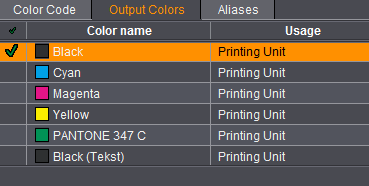
Generar barra de recubrimiento y otras marcas internas

Con este botón de herramienta Ud. puede crear una “Barra de recubrimiento”, una marca en base a una matriz de corte, una marca en base a un tipo de línea para el área de cola, una “Tira de control de color”, una “Tira de control de color especial” o importar una marca que se creará en el tamaño de un rectángulo montado previamente y podrá ser posicionada.
•Cree con la herramienta de medición un rectángulo con el tamaño y la posición de la marca deseada. (Mantenga pulsadas las teclas de comando y de mayúsculas y cree el rectángulo arrastrando el puntero con la tecla izquierda del ratón presionada. Suelte primero la tecla del ratón).
•Una vez creado el rectángulo se activará en la parte inferior de la ventana gráfica el botón de herramienta mostrado arriba.
•Seleccione la herramienta deseada.
•Para crear marcas de recubrimiento vea Barras de recubrimiento (barra de recubrimiento interna del trabajo / barra de recubrimiento “CoverClippath”) , Crear barra de recubrimiento en base a líneas CAD y Definir la barra de recubrimiento en base al tipo de línea para el área de cola, por lo demás, de acuerdo a la selección hecha se abre para el tratamiento posterior el Editor de marcas , el Editor de tiras de control de color , el Editor de tiras de control de color especial o el Editor de importación de marcas con el formato del rectángulo montado.